为街头而生:墨卡设计故事
自从2014年底我开始用相机摄影,到现在已经用过了不少的相机和镜头。对街头摄影来说,每一个相机都有自己的优势和劣势,显然,你很难去设计一款符合所有人需要的相机,尽管如此,无论用哪个相机,我心中总是有那么一点缺失感,于是萌生了自制一款手机摄影App的念头。
相比专门的相机,手机相机有两大优势:
- 手机摄影更容易融入别人。我们一直在讲最适合街头摄影的相机设备,比如,叶片快门几乎没有声音,小型相机没有大相机的专业感而不会引起注意,等等,尽管如此,当你拿着一个相机对着别人的时候,对方依然会认出这是一台拍照设备,而且认为自己会出现在你拍的照片里,还不知道你拍的照片是做什么用途。
- 相比随身带相机,你更容易随身带手机。手机相对而言比相机轻,体积也小,一个著名摄影师说过,“总是记得带着相机”,如果你随身带一个能拍照的手机,即便没有专门带相机,也已经符合了“总是带着相机”的说法。
相反的,不得不承认,手机摄影至今依然存在很多劣势:
- 操控: 没有物理按钮的手机意味着手机摄影永远不可能有相机一样的操控体验。
- 功能: 手机没有专业相机的功能,可拍摄的适用范围会小很多。
- 低光: 夜晚拍摄,或者低光拍摄时,手机跟相机比还是有一定的差距。
- 镜头: 手机不能换镜头,虽然现在高端手机会有几个不同焦段的镜头。
- 电池: 虽然手机电池一直在进步,但仍然不适合长时间的拍摄。
以上五点正是设计手机摄影App的主要挑战。
名称
在进入细节之前,我先来讲讲“墨卡”这个名字。也许听起来很陌生,然而如果你想一下某知名相机的名称“某卡”,你会发现这里借鉴了同样的命名逻辑。我目前在墨尔本,所以。。。另外一个额外的特点是,“墨卡”听起来跟摩卡一样,致敬了墨尔本这个以咖啡文化出名的城市。
操控
对于相机来说,最重要的按钮应该是快门了,在一些老相机上,快门按钮甚至是唯一的按钮。手机的物理按钮很有限,基本上就是Home,调整音量和开关,主要的用户操作都在触摸屏上完成。一些手机让你可以用音量调节按钮来拍照,实际上的问题是,音量按钮不是专门作为快门按钮来调校的,触感不如专门的快门按钮,而且一般人的手机都会再加一个保护套,有些手机套会把音量调节钮包住,即使不包住的也会让音量钮变得很浅,无论哪一种,都会让音量调节钮不容易按下,费力按下后很难避免相机的抖动,造成照片的模糊。
我试过不少的手机摄影App,一个共同的问题是,虚拟的快门按钮无论显示在屏幕的什么位置,你都必须按到那个按钮上才能拍照,结果就是拍照时必须看着屏幕来防止错按,即使你用习惯了,记住了快门按钮的大概位置,由于感觉不到物理按钮的触感,你还是有可能按错地方。墨卡的解决方案是让整块屏幕成为快门按钮,或者说,取消了快门按钮这一概念,轻触屏幕任何位置都可以拍照。事实上,有些街头摄影师拍照时甚至会不看取景器,墨卡就做到了这一点。

出了快门按钮,另一个重要的部分就是对焦。现今的相机大部分都可以自动对焦,有些还有高级的人工智能帮你判断你可能想要对到的物体,没有自动对焦的老相机提供了另外的对焦方式,比如黄斑对焦,对焦环对焦以及距离对焦。iPhone的自动对焦还是不错的,结合了不大的感光片,带来很大的景深,不需要太担心对不上焦。然而对焦速度有时候会不太理想,有时候你需要手动对焦,比如近距离拍物体的时候,自动对焦未必能对准;另外,有时候街头摄影师也会想把对焦锁定在某个位置,这样可以省下系统自动对焦消耗的时间。
一切都服务于决定性瞬间,并且有时候你还想要情怀。

墨卡提供了一个对焦方式,给你老镜头对焦指柄的情怀。其中TF(点对焦)是让你点击实时取景里的一点来对焦,有时候会有意想不到的优势。
功能
许多专业或准专业相机上都有功能按钮,你可以定制需要的功能,目前为止我用过在这方面实现最成功的是松下的微单,而对于手机摄影App来讲,最大的挑战就是手机没有功能按钮,只能把按钮显示在屏幕上,这样就带来一个问题:要简洁就少点功能按钮,但功能也就少了,要多功能却难免会让屏幕上按钮布局显得杂乱。
我们常听说“简约不简单”,对于手机摄影App来说是什么意思呢?我看过不少的经典相机背后的设计故事,街头摄影师偏好尽可能少的干扰,尽可能少的功能甚至可以让他们更专注于摄影。这就是为什么墨卡把整块屏幕作为快门按钮,核心功能都集中在一个上下滑动屏幕即可调出的控制面板上,不像其他一些摄影App,把不同的功能散落布局在屏幕的几个边缘。
我们见过有隐藏屏幕的富士相机,也见过根本没有屏幕的数码旁轴相机,人们认为这是摄影的纯粹,这是“简约”;对于手机摄影来说,简约可以做到,那么怎么能同时做到“不简单”呢?答案就在系统设置里。墨卡App运行时,控制面板只有必要的功能,所有额外的,不太会常用到的功能都在系统设置里。



值得一提的是,墨卡利用了iPhone强大的触屏手势功能来实现不同的功能。例如,长按某一点会按照实时取景里画面的这个位置来调整曝光,这个功能可以关闭;你可以把左右滑动屏幕设置为某个功能,还可以开启双指缩放来调整实时取景的边框。这些功能都可以关上,程序上来讲,如果一个手势功能被关掉,程序根本不会去检测这一手势,这么做是有原因的。技术上来讲,要实现一个手势功能,而这个功能被关掉了,可以有两种做法:
- 检测这个手势然后判断对应的功能是什么,如果没有任何功能,就什么都不做,或者:
- 如果某个手势没有对应的功能,根本不要去检测这个手势。
墨卡采用第二种方法,原因依然是为了更好的捕捉决定性瞬间。如下所示,屏幕上多个手势操作会引起响应的延迟,比如,单点屏幕拍照,长按某点来调整曝光,并且滑动屏幕和双指缩放也有相应的功能,那么系统在你手指接触屏幕之后就必须故意延迟,来判断你的触屏是单击,还是按住不放(长按),或者一个滑动的开始。
- 单击:单指触碰屏幕
- 滑动:单指触碰屏幕 + 滑动
- 长按:单指触碰屏幕 + 停留
上面三个手势都以单指触碰屏幕开始,系统必须等一等才能决定你的触碰最后是哪种操作。我用过富士的X-E3和X00V,两款相机都有触摸屏,也都有触摸屏手势功能,但富士实现的很不理想,有人在DPReview论坛上提出这个问题,一个回复说如果你关掉上下左右滑动屏幕对应的功能,触屏操作就会变得更流畅,这个思路符合了我们这里发现的问题,多个手势会互相重叠,让系统不得不加上延时来决定你最终的手势。

墨卡只包括了系统很早就自带的几个经典滤镜,原因是滤镜并不是本App的目的,而且人们一般都有自己固定的第三方App来给照片增加滤镜效果。
我前后设计了几种对焦模式,最后用了这种模拟指柄的方式,来切换自动和手动对焦。另外,对焦指柄开始移动,控制面板就会变得半透明,让你能看到手动对焦的效果。
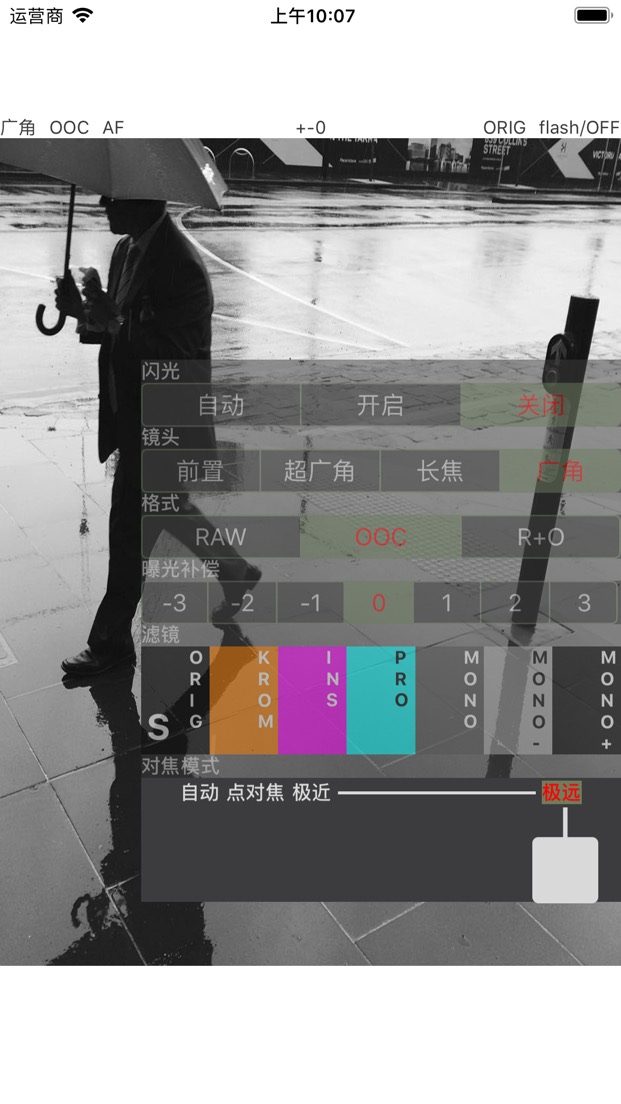
低光,电池与镜头
因为感光片的小尺寸,目前没有很好的方法解决低光噪点,除非用只能计算来降噪。电池也是个问题,之后的更新我会想办法。镜头其实不是大问题,街头摄影师多用定焦镜头,所有iPhone应该都至少有个广角镜头,适合街头摄影,一些新的iPhone上还有长焦和超广角镜头。
免费就是免费
最后一件事对你的钱包很重要,墨卡在苹果App商店里是免费的,我说的免费意思是真免费,不是那种免费下载但是要看广告的免费。如果你想支持我,我由衷的感谢,请在AppStore里给我一个好评。
希望你喜欢墨卡,去街上拍照吧!
